系统之家一键重装大师软件下载
系统之家一键重装大师软件是一款傻瓜式的电脑系统重装软件,无需任何技术就可以一键重装XP、WIN7、win8、win10系统,真正实现一键点击就能重装,系统之家一键重装大师软件让每一个用户都可以自己安装系统。
系统之家一键重装大师软件特色
1、操作简单
一键式在线重装,无需光盘。驱动自动备份还原,装好的系统立即就能使用!
2、无人值守
开始后无需守候在电脑旁,使您可以充分利用时间。
3、极速引擎
文件操作速度更快,操作更精确,重装耗时更短!
4、安全稳定
格式化重装,释放硬盘空间,杜绝磁盘碎片,系统运行快速流畅!
系统之家一键重装大师软件使用教程
1、打开软件:首先我们打开系统之家一键重装,系统之家一键重装会自动检测电脑并匹配最佳操作系统。
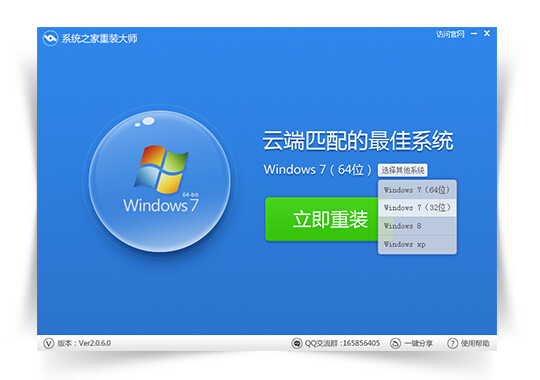
2、选择系统:您也可以根据个人喜好和电脑的配置选择需要系统,点击“其他系统”,选择所需的系统类型,一般情况下单核处理器选择XP,双核和四核选择win7,小于2G内存选择32位,反之选择64位!
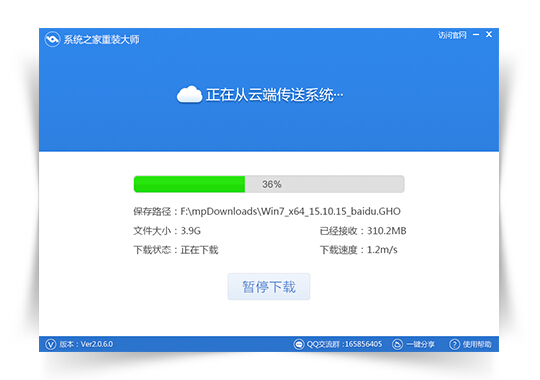
3、下载安装:选择好系统以后,点击“立即重装”后就进入了系统镜像下载窗口,这时候你能做的就是等待,系统在下载完成后会自动安装系统的。
系统之家一键重装大师软件更新日志
1、调整自动更新进度条颜色。
2、调整任务栏图标的右键菜单。
3、设置“快速检测硬件”为默认值。
4、修正几处界面显示问题。
5、修改最小化提示气泡提示,修改为不反复提示。
6、加入“帮助”按钮。
系统之家一键重装系统由于操作简单,使用方便受到用户的喜爱,有用户就问了系统之家一键重装系统win10一般要多久?下面小编就给大家介绍一下系统之家一键重装系统win10一般要多久。
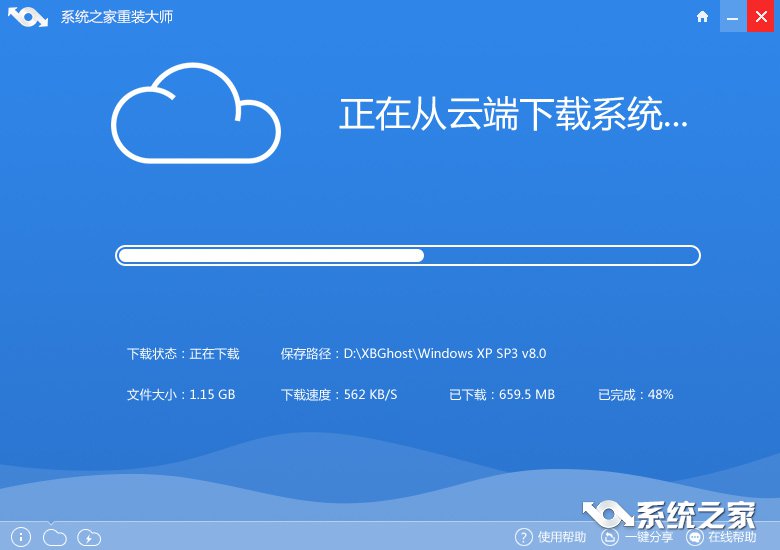
今天有一位使用系统之家重装win7系统的用户遇到了这样的问题,说他在win7电脑中单击选择桌面图标后发现桌面图标出现了虚线框,看起来很不美观但又不知如何消除,下面小编就给大家介绍一下系统之家重装win7后怎么消除桌面图标的虚线框的方法。
1.首先需要返回win7桌面位置,之后在win7桌面找到计算机图标,然后右键点击计算机图标,在下滑菜单中选择属性选项。
2.在之后打开的属性窗口中点击选择左侧菜单中个“高级系统设置”选项,这样就可打开如下图中所示的系统属性窗口了。在打开的系统属性窗口中将界面切换到高级这一栏,然后点击性能后面的设置按钮。
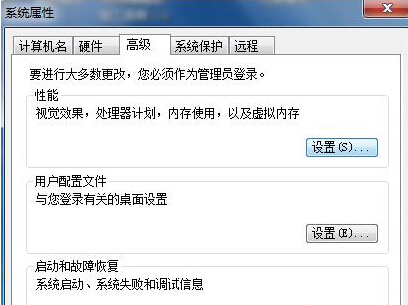
3.之后就可以打开性能的设置窗口了,在打开的新窗口中点击“自定义”,然后在列表中找到“在桌面上为图标标签使用阴影”并将它勾选上,最后点击确定退出窗口就完成了。
以上就是关于系统之家重装win7后怎么消除桌面图标的虚线框的解决方法了,希望能够帮助到大家。
相关推荐
- 系统之家一键重装系统软件V7.1.8免费版
- 系统之家一键重装系统软件V3.5.22抢先版
- 系统之家一键重装工具V2.61兼容版
- 系统之家一键重装系统软件V4.5.8标准版
- 系统之家一键重装系统软件V7.1.9正式版
网友评论
系统之家一键重装系统好用吗?
系统之家一键重装系统还是不错的。1,一键重装XP/WIN7/WIN8/WIN10任选。2.下载速度快。3.不懂重装的也能学会重装,简单、方便。
系统之家一键重装系统怎么样?
还行,如果自己不会装系统,那就一键帮你。小心文件,记得备份。
- 小白一键重装系统
- 黑云一键重装系统
- 极速一键重装系统
- 好用一键重装系统
- 小鱼一键重装系统
- 屌丝一键重装系统
- 得得一键重装系统
- 白云一键重装系统
- 小马一键重装系统
- 大番茄一键重装系统
- 老毛桃一键重装系统
- 魔法猪一键重装系统
- 雨林木风一键重装系统
- 系统之家一键重装系统
- 系统基地一键重装系统
- 云骑士一键重装系统
- 完美一键重装系统
- 桔子一键重装系统
- 360一键重装系统
- 大白菜一键重装系统
- 萝卜菜一键重装系统
- 蜻蜓一键重装系统
- 闪电一键重装系统
- 深度一键重装系统
- 紫光一键重装系统
- 老友一键重装系统
- 冰封一键重装系统
- 飞飞一键重装系统
- 金山一键重装系统
- 无忧一键重装系统
- 易捷一键重装系统
- 小猪一键重装系统












